Top 2 načina za zaustavljanje iOS 11/12 Ažuriranje za iPhone / iPad
Konačno, iOS 11 se objavljuje nakon dugog vremenaočekivanja mnogih Appleovih obožavatelja. S toliko velikih novih značajki kao što su nova značajka snimanja zaslona, ne smetaju vam tijekom vožnje, nove aplikacije za prebacivanje, mnogi korisnici jednostavno ne mogu čekati da isprobaju ovaj softver. Međutim, problemi se također nalaze u ovoj novoj verziji softvera. ažuriranja, ali dobivate povratnu informaciju od drugih korisnika da su imali strašno iskustvo, morate to učiniti Zaustavite iOS 11 ažuriranje na vašem iPhoneu. U ovom vodiču prikazat ćemo vam korake za onemogućavanje novih ažuriranja softvera tvrtke Apple. Ovaj se članak odnosi i na najnoviji iOS 12.
- Način 1: Kako otkazati iOS 11 ažuriranje u tijeku
- Način 2: Kako izbrisati iOS 11 Update i Natrag na iOS 10.3.3
Način 1: Kako otkazati iOS ažuriranje u tijeku
iOS 11 ažuriranje zaglavi na pripremi ažuriranja ili preuzimanja? Možete brzo zaustaviti ažuriranje sustava iOS 11 u tijeku sljedećim koracima.
- Idite na Postavke -> Općenito -> Ažuriranje softvera da biste provjerili status preuzimanja.
- Sada možete vidjeti da se softver još uvijek preuzima.
- Vratite se na početni zaslon pritiskom na gumb Početna. Zatim idite na Postavke -> Općenito -> Pohrana i korištenje iCloud.
- Kliknite "Upravljanje pohranom" i pomaknite se prema dolje do zaslona kako biste pronašli ikonu iOS 11.
- Tada ćete biti dovedeni na stranicu za ažuriranje softvera, dodirnite "Izbriši ažuriranje" i proces ažuriranja softvera bit će zaustavljen.



Način 2: Kako izbrisati iOS 11 Update i Natrag na iOS 10.3.3
Ažuriranje za iOS 12/11 zaglavilo je na zahtjev / provjeruažuriranje? Ne volite novi softver i želite se vratiti na prethodni iOS? Vraćanje iPhone-a iz iTunes-a je konvencionalni način za snižavanje iOS-a, ali također može rezultirati gubitkom podataka. reinstalirati iOS i vratiti se na stariju verziju iOS-a sve dok Apple to potpisuje.
- Preuzmite i instalirajte Tenorshare ReiBoot na svoje računalo, povežite iPhone s računalom i kliknite "All iOS Stuck" nakon što je uređaj otkriven.
- Kliknite "Popravi sada" i ući ćete u firmwarestranicu za preuzimanje. Ako imate problema s novim iOS-om, poput iPhonea koji se ne uključuje, iPhone se zaglavio na Appleovom logotipu, iPhone zaglavi u oporavku itd., Možete kliknuti Preuzmi da biste preuzeli najnoviji iOS firmware i popravili iPhone sustav kako bi popravili No, ako preferirate snižavanje na prethodni iOS, preuzmite datoteku iOS IPSW ovdje i uvezite je u ovaj softver.
- Kada se firmver uspješno preuzme, kliknite "Start Repair". Nakon postupka popravka, softver iOS 11 bit će potpuno izbrisan iz vašeg iOS uređaja.
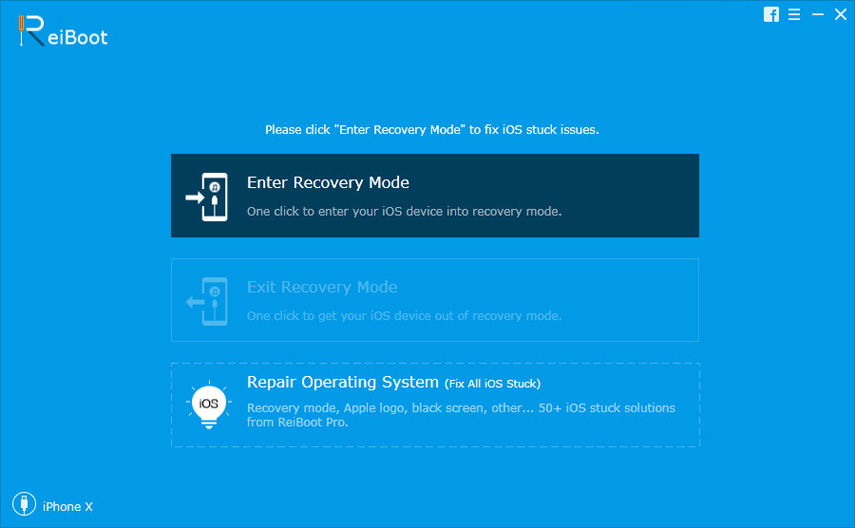

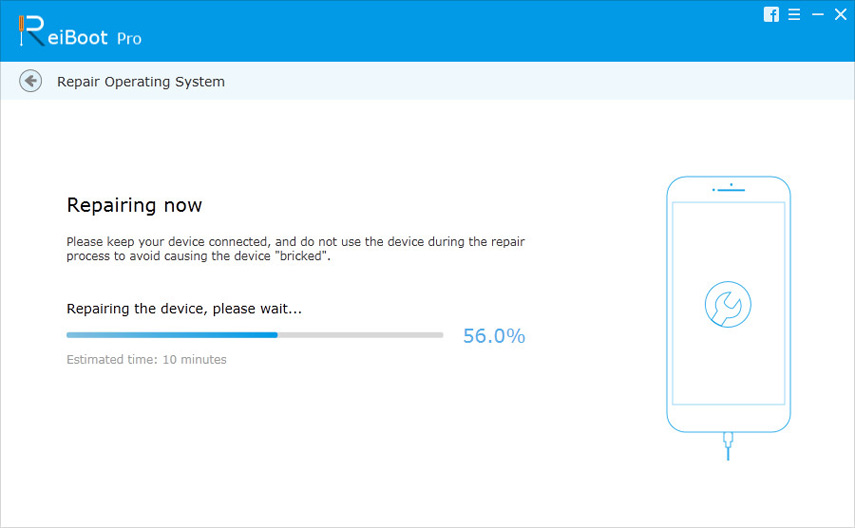
Nakon čitanja ovog posta, vi ste "naučili kako zaustaviti iOS 11 ažuriranje od preuzimanja i brisanja iOS 11 od iPhone / iPad jasno. Ako imate bilo kakvih dodatnih pitanja, nemojte se ustručavati da nas kontaktirate.
Pročitajte i: Kako smanjiti iOS 12 na iPhone uređaju








![[Solved] Kako zaustaviti iOS 12 Update na iPhone, iPad i iPod touch](/images/fix-iphone/solved-how-to-stop-ios-12-update-on-iphone-ipad-and-ipod-touch.jpg)